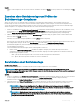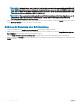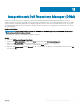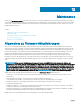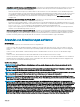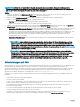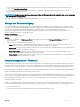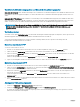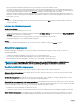Users Guide
Erstellen einer Aktualisierungsquelle
Voraussetzungen
• Stellen Sie sicher, dass je nach Typ der Aktualisierungsquelle ein Windows- oder ein FTP-Anmeldeprol verfügbar ist.
• Wenn Sie eine DRM-Aktualisierungsquelle erstellen, müssen DRM installiert und die Administratorrollen konguriert sein.
Schritte
1 Klicken Sie in der OMIMSSC-Konsole auf Maintenance Center (Wartungscenter) und dann auf Maintenance Settings
(Wartungseinstellungen).
2 Klicken Sie auf der Seite Update Source (Aktualisierungsquelle) auf Create New (Neu erstellen) und geben Sie den Namen und eine
Beschreibung für die Aktualisierungsquelle an.
3 Wählen Sie einen der folgenden Typen für die Aktualisierungsquelle aus dem Drop-Down-Menü Source Type (Quelltyp) aus:
• FTP Sources (FTP-Quellen) – Wählen Sie diese Option aus, um eine Online- oder lokale FTP-Aktualisierungsquelle zu erstellen.
ANMERKUNG: Wenn Sie eine FTP-Quelle erstellen möchten, geben Sie Ihre FTP-Anmeldeinformationen
zusammen mit Proxy-Anmeldeinformationen an, falls die FTP-Site über Proxy-Anmeldeinformationen erreichbar
ist.
• HTTP Sources (HTTP-Quellen) – Wählen Sie diese Option aus, um eine Online- oder lokale HTTP-Aktualisierungsquelle zu
erstellen.
ANMERKUNG: Wenn Sie eine Aktualisierungsquelle vom Typ HTTP erstellen möchten, geben Sie den
vollständigen Pfad zum Katalog mit dem Namen des Katalogs sowie Ihre Proxy-Anmeldeinformationen für den
Zugri auf die Aktualisierungsquelle an.
• DRM Repository (DRM-Repository) – Wählen Sie diese Option aus, um eine lokale Repository-Aktualisierungsquelle zu erstellen.
Stellen Sie sicher, dass DRM installiert ist.
ANMERKUNG
: Wenn Sie eine DRM-Quelle erstellen, geben Sie Ihre Windows-Anmeldeinformationen an und
stellen Sie sicher, dass auf den freigegebenen Windows-Speicherort zugegrien werden kann. Geben Sie in das
Feld „Location“ (Speicherort) den vollständigen Pfad der Katalogdatei mit dem Dateinamen ein.
• Inventory Output les (Bestandsaufnahme-Ausgabedateien) – Wählen Sie diese Option aus, um eine Gegenüberstellung der
Firmware-Bestandsaufnahme und der Konguration des Referenzservers anzuzeigen.
ANMERKUNG
: Sie können nur einen Vergleichsreport anzeigen, wenn Sie „Inventory Output les“
(Bestandsaufnahme-Ausgabedateien) als Aktualisierungsquelle verwenden, die Bestandsaufnahmeinformationen
eines Servers mit allen anderen Servern vergleicht.
4 Geben Sie in Location (Speicherort) die URL der Aktualisierungsquelle einer HTTP- oder FTP-Quelle an und den freigegebenen
Windows-Speicherort für DRM.
ANMERKUNG
: Die lokale FTP-Site muss die Online-FTP-Site replizieren.
ANMERKUNG: Die lokale HTTP-Site muss die Online-HTTP-Site replizieren.
ANMERKUNG: Die Angabe von HTTP oder HTTPS in der URL für eine FTP-Quelle ist nicht erforderlich.
5 Um auf die Aktualisierungsquelle zuzugreifen, wählen Sie das erforderliche Prol für die Anmeldeinformationen in Credentials
(Anmeldeinformationen) aus.
6 Wählen Sie in Proxy Credentials (Proxy-Anmeldeinformationen) die erforderlichen Proxy-Anmeldeinformationen aus, falls ein Proxy für
den Zugri auf die FTP- oder HTTP-Quelle benötigt wird.
7 (Optional) Um die Aktualisierungsquelle als Standardquelle zu verwenden, aktivieren Sie die Option Make this as default source (Als
Standardquelle festlegen).
8 Um zu überprüfen, ob der Speicherort der Aktualisierungsquelle über diese Anmeldeinformationen erreichbar ist, klicken Sie auf Test
Connection (Verbindung testen) und dann auf Save (Speichern).
ANMERKUNG
: Sie können die Aktualisierungsquelle erst nach dem erfolgreichen Testen der Verbindung erstellen.
Ändern einer Aktualisierungsquelle
Info über diese Aufgabe
Beachten Sie beim Ändern einer Aktualisierungsquelle die folgenden Punkte:
Maintenance
49